Windows7から操作画面が大きく変わったWindows8!
ペイントやコントロールパネルなど、おなじみの
ソフト・プログラムが見当たらず、『なくなったの?』と
思っている方も多いようです。
今回は、Windows8ですべてのプログラムを表示するための方法をご案内します。
スタートメニューを復活させる方法については、下記の記事にまとめてあります。
[blogcard url=”https://pc-navi.info/windows8-1-startmenufree”]Windows8とWindows7の画面の勘違いを整理しよう!
Windows8では、スタートボタン・スタートメニューが
なくなったと言われていますが、実はなくなってはいません。
表示される順番が変わった
だけなんです。
■Windows7
ディスクトップ画面⇒スタートメニュー
■Windows8では、
スタートメニュー⇒ディスクトップ画面
Windows7と違いスタートボタンがなくなった!
と言われますが、Windows8ではスタートボタンを押して
表示されるスタートメニューが、最初から表示されるようになったんです。
Windows7のスタートボタンとスタートメニュー
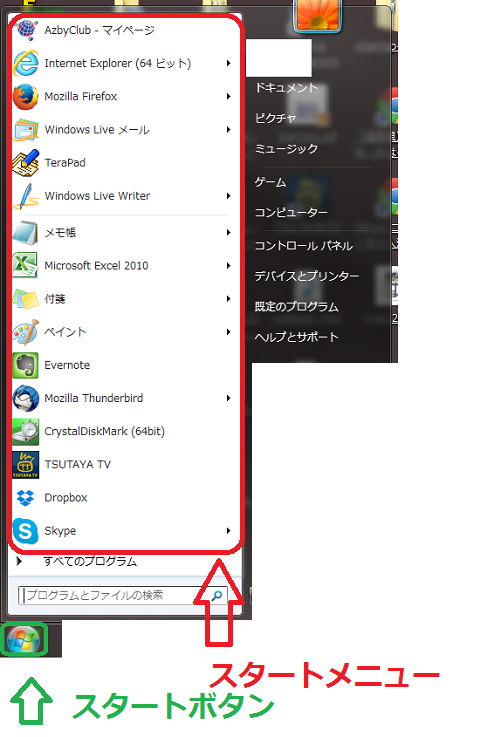
Windows7では、ディスクトップ画面からスタートボタンを押すと
利用頻度の高いプログラムがスタートメニューとして一覧で
表示されるようになっていました。
Windows8のスタートメニュー
Windows8では、スタートメニューが一番最初に開くようになりました。
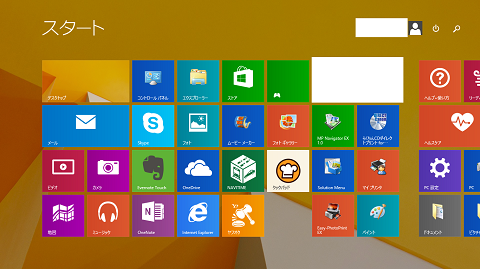
Windows7の画面で、赤字で表示してあるスタートメニューが
最初に表示されている状態です。
※Windows8では、スタートメニューではなく
スタートスクリーンという呼び名に変わっています。
スタートボタンは、廃止されたというより最初からスタートボタンを
押した状態になっています。
ディスクトップ画面はスタートメニューから開く形となり、順番が逆になっています。
Windows8ですべてのプログラムを表示する方法は?
Windows7では、スタートメニューの下に『すべてのプログラム』
という表示があり、わかりやすくプログラムやソフトの一覧を
表示する事ができました。
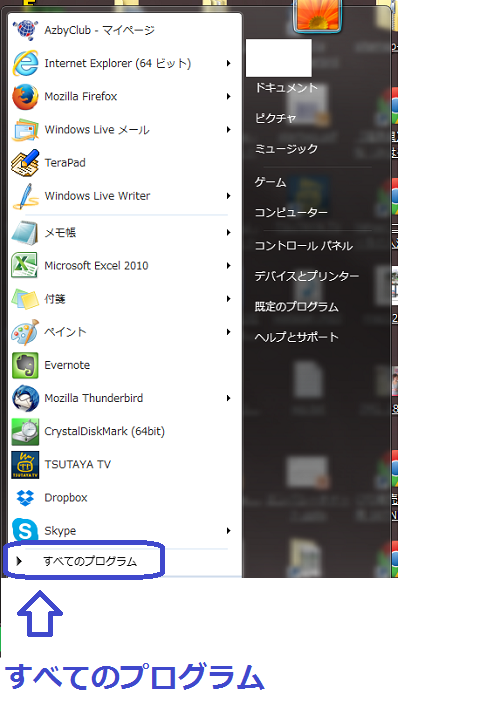
Windows8では、下矢印のみとなっています。
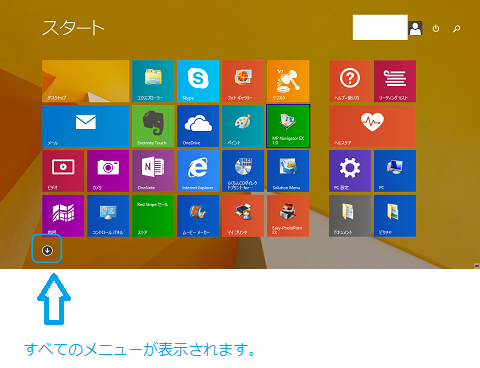
※下矢印が表示されない場合は、マウスカーソルを動かしてみて下さい。
下矢印をクリックすると、プログラム&ソフト一覧が表示さます。
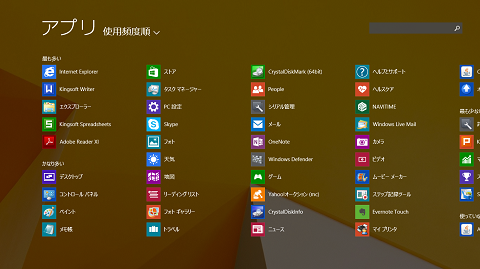
左側の下側から2番目にペイントのソフトがありますので、
クリックすれば、起動できます。
また、ソフトが多数入っていて探しにくい場合は表示順を
変える事もできます。
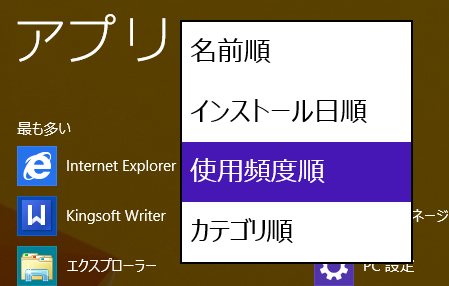
プログラムの表示順を、ワンクリックで入れ替える機能に関しては
Windows8から導入されているので、この点に関しては見やすく
なったと言えると思います。
しかし、Windows7の時と違い、『すべてのプログラム』の表記が
『下矢印』のみになった点は、非常にわかりにくい点だと思っています。
ペイントのソフトに限らず、Windows7以前のパソコンを
使っていた方が、Windows8で使いにくさを感じるのも
当然かもしれません。
一方で、Windows8からパソコンを使いはじめる方に
とっては、慣れてしまえば利用頻度の高いソフトや
プログラムをすぐに起動できるので、効率的と言える
かもしれません。

『今回は、Windows8でスタートメニューを復活させる方法』 とありますが、どこに記載があるでしょうか? 5回ほどくまなく記事を見たのですが、見当たりません。
記載がわかりにくく申し訳ありません。
こちらの記事にまとめていたのですが、リンクを貼り忘れておりました。
https://pc-navi.info/windows8-1-startmenufree
後程、追記させて頂きます。